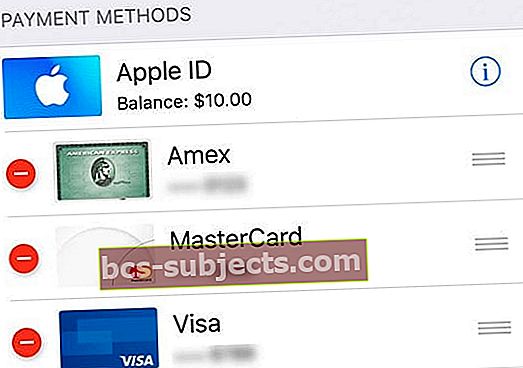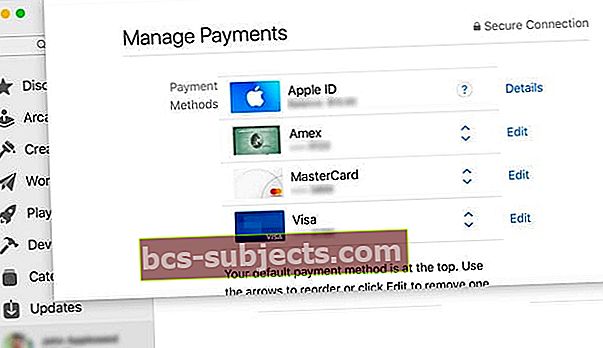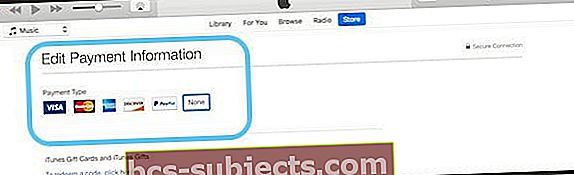Vai esat kādreiz domājuši, kā lejupielādēt lietotnes bez kredītkartes informācijas? Apple nodrošina all-in-one kontu visām ierīcēm, e-pastiem, iCloud, lai iegādātos dziesmas, filmas un TV pārraides no iTunes vai mūzikas / TV / grāmatu veikaliem un lai lejupielādētu un iegādātos visu veidu lietotnes no iPhone veikala App Store. , iPod Touch, iPad un pat uz jūsu Mac.
Apple ID iegūšana ir vienkārša, taču Apple ID izveide bez kredītkartes vai jebkura noteikta maksājuma veida ir nedaudz grūts.
Apple ID izveides metode datorā, iPhone, iPod Touch un iPad darbojas ar vienu un to pašu triku; viss, kas jums jādara, ir lejupielādēt kontu savā ierīcē pirms konta izveides, un tas izveido Apple ID bez debeta, PayPal vai kredītkartes.
Tomēr, ja esat ģimenes koplietošanas grupas organizators, Apple vienmēr pieprasa maksājuma veidu - vai nu kredītkarti, PayPal vai debetkarti. Apple arī ir nepieciešams maksājuma veids, kad izveidojat kontu saviem bērniem.
Lūk, kā jūs varat bez maksas izveidot un uzturēt Apple ID. Šī metode darbojas arī cilvēkiem, kuriem jau ir arī Apple ID!
Apple ID maksājumu metožu noteikums
Ja jums nav Apple ID, jūs varat izveidot Apple ID bez maksājuma veida.
Ja jums jau ir Apple ID, pēc pierakstīšanās App Store, iTunes Store vai Apple Books varat noņemt maksājuma veidus no esošā Apple ID.
Ja esat ģimenes organizators , jums ir jāievada vismaz viens maksājuma veids.
Ja esat bērns līdz 13 gadu vecumam , Apple ir nepieciešams maksājuma veids, lai izveidotu kontus bērniem.
Ja jums vēl nav Apple ID
Izveidojiet Apple ID bez maksājuma veida vai kredītkartes savā iPhone, iPad vai iPod
- Atveriet App Store lietotne
- Meklējiet bezmaksas lietotni un pieskarieties gūt
- Kad tiek lūgts pierakstīties, izmantojot Apple ID, pieskarieties Izveidojiet jaunu Apple ID
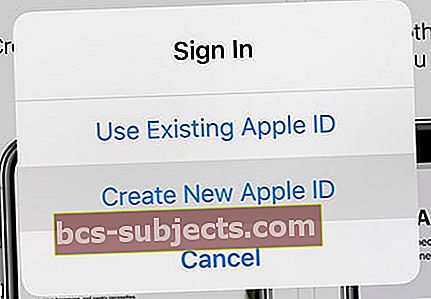 Izvēlieties opciju izveidot jaunu Apple ID
Izvēlieties opciju izveidot jaunu Apple ID - Ja neredzat iespēju izveidot jaunu Apple ID, pārbaudiet, vai jau esat pierakstījies App Store, iTunes Store, Apple Books vai iCloud ar esošu Apple ID
- Izvēlieties Nav kad tiek prasīts maksājuma veids
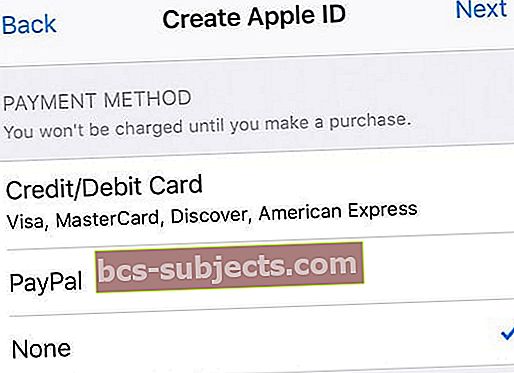 atlasiet neviena savam maksājuma veidam, iestatot jaunu Apple ID
atlasiet neviena savam maksājuma veidam, iestatot jaunu Apple ID - Lai varētu to izmantot, jums jāpārbauda Apple ID
- Pārbaudiet savu informāciju, izmantojot uzticamu tālruņa numuru, ja izvēlaties izmantot divu faktoru autentifikāciju
- Vai arī pārbaudiet savu Apple ID pa e-pastu
Mac vai Windows datorā izveidojiet Apple ID bez kredītkartes vai maksājuma metodes
Ja Apple ID iestatāt pirmo reizi un nevēlaties iestatīt nekādas maksājumu iespējas, jums jāizpilda šīs darbības, lai to izveidotu, izmantojot App Store (Mac) vai iTunes (Windows).
Vai izmantojat iTunes operētājsistēmā Windows?
Veiciet tās pašas darbības, kas aprakstītas - atrodiet bezmaksas vienumu iTunes veikalā, mēģiniet to lejupielādēt, pēc tam izpildiet ekrānā redzamos norādījumus, lai izveidotu jaunu Apple ID.
1: datorā atveriet Mac App Store vai iTunes Store
Pārliecinieties, ka atrodaties savas valsts veikalā, apstiprinot parādīto karodziņu. Ja tas nav jūsu dzīvesvietas karogs, noklikšķiniet uz šī karodziņa un atjauniniet to uz pašreizējo valsti.
2: atrodiet bezmaksas lietotni vai bezmaksas priekšmetu
Mac App Store meklējiet pieejamās lietotnes, lai atrastu kaut ko bezmaksas.
ITunes lejupielādējiet kaut ko bezmaksas, piemēram, dziesmu. Vai meklējiet bezmaksas filmu vai TV šovu (vai App un Book, ja jūsu iTunes versija to atbalsta)
Izmantojiet Spotlight meklēšanu, lai atrastu arī bezmaksas preces!
3: pieskarieties pogai Saņemt un instalējiet vai lejupielādējiet šo bezmaksas vienumu
Atrodot bezmaksas priekšmetu, noklikšķiniet uz pogas Iegūt.
4: Kad tiek lūgts pierakstīties, izmantojot Apple ID, pieskarieties pie Izveidot Apple ID
 Izvēlieties Izveidojiet Apple ID lai iegūtu jaunu Apple ID
Izvēlieties Izveidojiet Apple ID lai iegūtu jaunu Apple ID Izpildiet ekrānā redzamos norādījumus un pārskatiet un piekrītiet visiem lietotāja līgumiem.
5: Kad esat sasniedzis maksājuma veidu, izvēlieties Nav
Kad tiek prasīta informācija par maksājumu, kā maksājuma veidu izvēlieties Nav.
Ierakstiet savu adresi un citu informāciju, pēc tam izpildiet ekrānā redzamos norādījumus, lai pabeigtu Apple ID iestatīšanu.
 pārliecinieties, ka esat atlasījis Nav kā maksājuma veidu
pārliecinieties, ka esat atlasījis Nav kā maksājuma veidu 6: Pārbaudiet sava Apple ID informāciju
Pēc jauna Apple ID iestatīšanas jums tas jāpārbauda. Lai varētu izmantot Apple ID, ir jāveic verifikācija.
Varat vai nu pārbaudīt, izmantojot uzticamu tālruņa numuru, ja izvēlējāties izmantot divu faktoru autentifikāciju, vai arī verificēt savu Apple ID pa e-pastu. 
Mēs iesakām jums pierakstīt Apple ID informāciju, tostarp e-pastu un paroli, uz papīra un saglabāt to kaut kur parocīgā vietā.
Kad Apple ir pārbaudījis jūsu e-pastu, varat izmantot šo Apple ID savā iPhone, iPod Touch vai iPad. Izmantojiet to arī kā savu iCloud kontu!
Vai nesaņēmāt Apple verifikācijas e-pastu?
Ja nesaņēmāt verifikācijas e-pastu, meklējiet un meklējiet visus Apple e-pasta ziņojumus.
Pārliecinieties, vai esat pārbaudījis arī savu surogātpasta vai nevēlamā mapi!
Ja jums tas jānosūta no jauna, mēģiniet pierakstīties savā Apple ID konta lapā, izmantojot šo Apple ID, un nospiediet Atkārtoti nosūtīt blakus e-pasta adresei, kas jums jāpārbauda.
Apple vajadzētu nosūtīt citu verifikācijas e-pastu uz šo adresi.
Ja norādītā e-pasta adrese nav pareiza, atjauniniet to, un Apple nosūta citu verifikācijas e-pastu.
Vai neredzat Neviens kā maksājuma veida opciju?
Ir dažādi iemesli, kāpēc Neviens netiek rādīts kā opcija, sākot no abonementiem līdz nenomaksātiem parādiem un maksājumiem, kas saistīti ar Apple un tās iTunes un App Stores.
Ja nevarat iegūt opciju Neviens, skatiet mūsu detalizēto rakstu par iemesliem un soļiem, kas jāveic, lai iegūtu šo opciju.
Vai jums jau ir Apple ID? Nekādu problēmu!
Pēc pierakstīšanās iTunes veikalā, lietotņu veikalā vai iBooks veikalā ir nepieciešams noņemt esošā Apple ID maksājuma veidu.
Tajā brīdī maksājuma veids tiek prasīts tikai tad, kad mēģināt veikt pirkumu.
Noņemiet Apple ID maksājumu informāciju iPhone un iPad ierīcēs
- Krāns Iestatījumi> Apple ID profils> Maksājums un piegādevai dodieties uzIestatījumi> iTunes un App Store> Pieskarieties savam Apple ID> Skatīt Apple ID> Pārvaldīt maksājumus
- Ja izmantojat ģimenes koplietošanu, tikai ģimenes organizators var atjaunināt maksājumu informāciju
- Ievadiet savu Apple ID paroli
- Pieskarieties maksājuma metodei un nospiediet mīnusa zīmi, lai to noņemtu, vai velciet un nospiediet dzēst
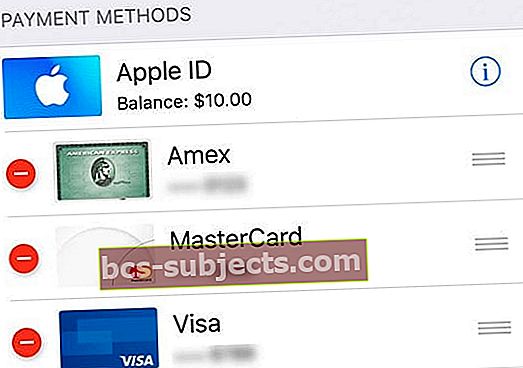
- Nospiediet Gatavs kad pabeigts
Noņemiet Apple ID maksājumu informāciju Mac datorā
- Atveriet App Store
- Pieskarieties savam vārdam vai Apple ID
- Klikšķis Skatīt informāciju
- Blakus vienumam Informācija par maksājumu noklikšķiniet uz Pārvaldīt maksājumus
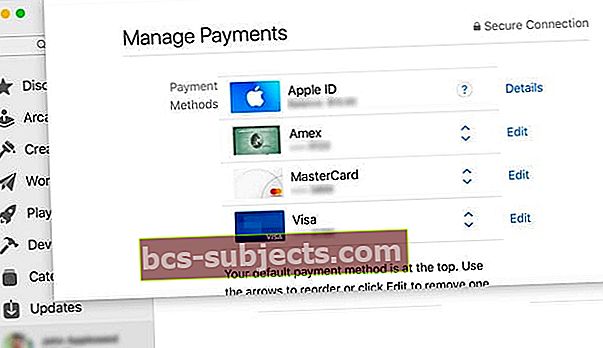
- Krāns Rediģēt blakus maksājuma veidam, pēc tam izvēlieties Noņemt
Noņemiet Apple ID maksājumu informāciju Windows datorā
- Atveriet iTunes
- Izvēlieties Konts> Skatīt manu kontu
- Ievadiet Apple ID paroli
- Atlasiet Skatīt kontu
- Lai noņemtu maksājuma veidu no iTunes
- KlikšķisMaksājuma veids> Rediģēt
- Tikai ģimenes organizators var rediģēt maksājumu informāciju
- Atlasiet Neviens, lai noņemtu maksājuma veidu
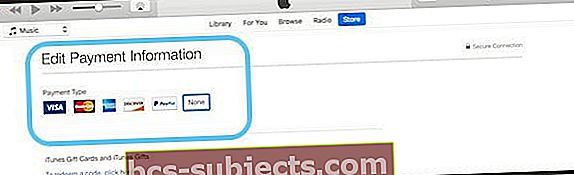
- Pieskarieties Gatavs
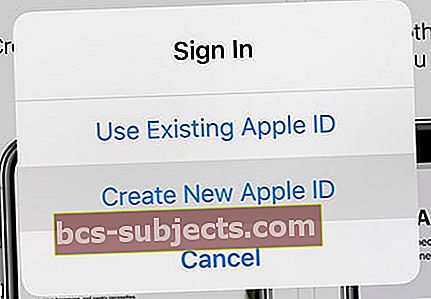 Izvēlieties opciju izveidot jaunu Apple ID
Izvēlieties opciju izveidot jaunu Apple ID 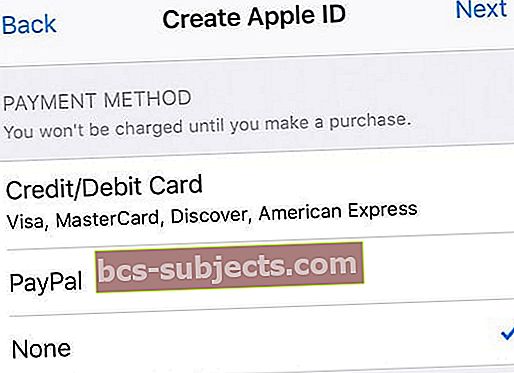 atlasiet neviena savam maksājuma veidam, iestatot jaunu Apple ID
atlasiet neviena savam maksājuma veidam, iestatot jaunu Apple ID